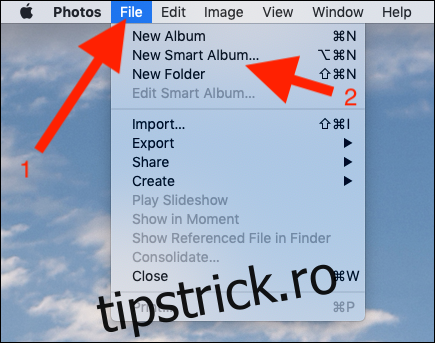Fotografiile Apple s-ar putea să nu fie perfecte, dar ca un loc pentru a organiza cu ușurință fotografiile, este de neegalat, mai ales dacă trăiți stilul de viață din Biblioteca foto iCloud. Albumele inteligente sunt grozave pentru asta, dar le folosești la maxim?
Albumele inteligente sunt un aspect masiv subutilizat al Fotografiilor, ceea ce este păcat, deoarece fac mai ușor să țineți sub control o bibliotecă de fotografii în creștere, decât v-ați putea imagina. Doriți să aveți toate fotografiile dintr-o anumită perioadă într-un singur loc? Ce zici de toate fotografiile făcute cu o anumită cameră, într-o anumită zi? Toate imaginile portret?
Înțelegi ideea.
Aici, vă vom arăta cum să vă creați propriul album inteligent și vă vom oferi și câteva idei despre cum le puteți utiliza pe parcurs.
Cuprins
Cum să creezi un album inteligent
Pentru a începe, deschideți Fotografii și faceți clic pe „Fișier” urmat de „Album inteligent nou”.
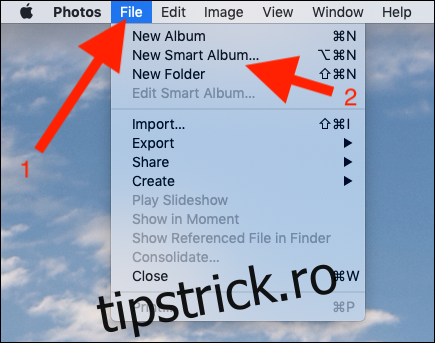
Apoi, dă un nume noului tău album inteligent și începe să selectezi criteriile pe care vrei să le folosească Fotografiile atunci când construiești albumul.
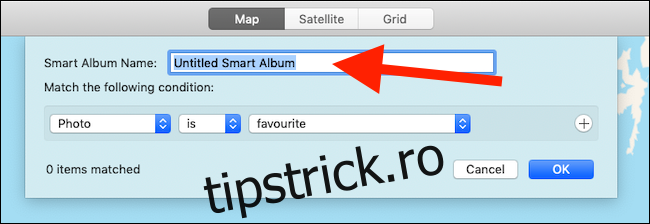
Dacă aveți mai multe reguli configurate, este important să selectați dacă doriți ca „Orice” sau „Toate” să fie potrivite înainte de a fi adăugate în album. Selectarea „Toate” va avea ca rezultat o colecție mai mică de imagini, în timp ce „Orice” va necesita ca doar una sau mai multe dintre aceste reguli să fie îndeplinite pentru ca o imagine să fie adăugată în album.
Selectând meniurile derulante, puteți selecta regulile pe care doriți să le adăugați, inclusiv cele bazate pe tipul de fotografie, când a fost făcută, cuvintele cheie atribuite și multe altele. Există o mulțime de reguli diferite din care să alegeți, cu mai multe combinații disponibile. În loc să parcurgem fiecare dintre ele, vom împărtăși câteva exemple despre cum pot fi configurate regulile, pentru a vă oferi o idee despre cât de simple sau complexe pot fi acestea.
Găsiți toate imaginile realizate într-o anumită perioadă
Acesta este poate cel mai simplu filtru Smart Albums, dar poate fi și unul dintre cele mai utile. În mod implicit, Fotografii nu facilitează vizualizarea fotografiilor făcute într-o anumită lună. Iată cum ar putea arăta un album inteligent dacă ați dori să vedeți toate fotografiile făcute în februarie 2019.
În captura de ecran de mai jos, am selectat „Data capturare” „este în interval” și am furnizat o dată de început și de sfârșit.
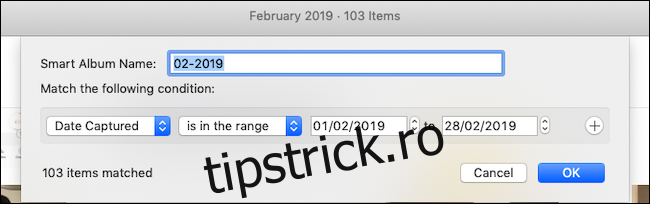
Vedeți toate fotografiile portret realizate într-o perioadă
Deoarece Fotografiile este atât de strâns integrat cu Biblioteca foto iCloud și dispozitivele iOS, poate detecta ce fotografii au fost făcute folosind funcția Portret pentru iPhone. Iată cum puteți vedea toate fotografiile dvs., făcute folosind această funcție, într-un singur loc. Am adăugat și criterii care ne vor asigura că vedem doar fotografiile făcute în 2019.
Pentru a face acest lucru, selectăm „Fotografia este portret” și „Data capturare” „este în intervalul” unei date de început și a unei date de încheiere. Când le spunem albumelor inteligente să se potrivească cu „toate” următoarele condiții, va selecta doar fotografiile portret realizate între acele date.
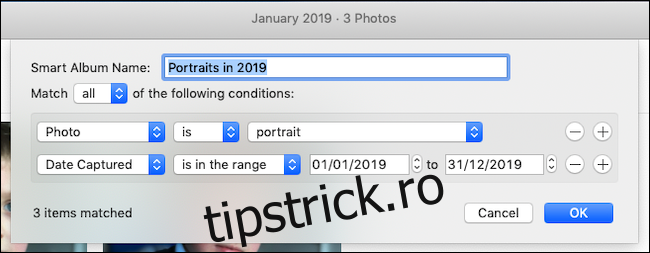
Vizualizați toate selfie-urile unei anumite persoane pe care le face într-o anumită perioadă
Dacă vrei să vezi o colecție a selfie-urilor pe care le-ai făcut, probabil că nu vrei să vezi niciunul care să fie copiii tăi care se joacă cu telefonul tău. Acest album inteligent va căuta fotografii care sunt doar selfie-uri care includ fața ta, eliminând totodată tot ce nu a fost făcut în 2019.
În acest exemplu, le spunem fotografiilor să se potrivească cu „toate” următoarele: „Fotografia” „este” „portret”, „Data capturii” „se află în intervalul” unei date de început și a unei date de încheiere” și „Persoană” „ include” o anumită persoană.
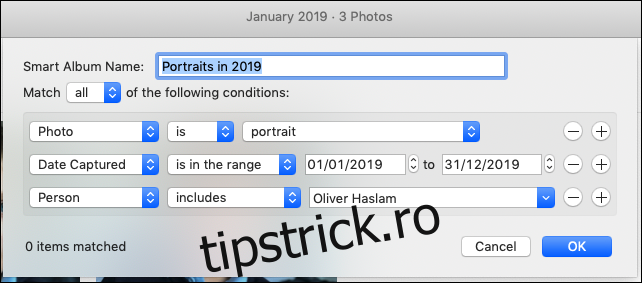
Puteți selecta orice altă persoană pe care ați instruit-o anterior să o recunoască și pe fotografii.
Filtrați toate videoclipurile
Fotografiile nu țin doar de imagini, ci poate gestiona și videoclipuri. Ce zici de un album inteligent simplu care să arate doar videoclipurile realizate cu DSLR-ul tău?
Pentru a face acest lucru, selectați „Foto” „este” „video”. De asemenea, puteți selecta „Modelul camerei” „este” și un anumit model de cameră pentru a vedea fotografii sau videoclipuri realizate de pe un anumit dispozitiv cu cameră.

Posibilitățile sunt nesfârșite, așa că de ce să nu alocați o oră și să vă jucați? Credem că o veți găsi mai distractiv – și util – decât v-ați aștepta.